Cara Mengatasi Dropbox com Error 413 di Windows 10
Bermacam Macam / / April 05, 2023
Dropbox adalah perusahaan hosting file Amerika. Anda dapat membuat cadangan data Anda di penyimpanan cloud Dropbox sesuai dengan berbagai paket yang ditawarkan oleh perusahaan. Tapi, jika Anda menghadapi 413 permintaan entitas kesalahan laravel terlalu besar saat mengunggah file ke Dropbox di Windows 10, maka Anda tidak perlu khawatir. Kami memiliki panduan bermanfaat untuk Anda yang akan mengajari Anda cara memperbaiki kesalahan Dropbox com 413 ini di PC Windows Anda. Lanjutkan membaca artikel!
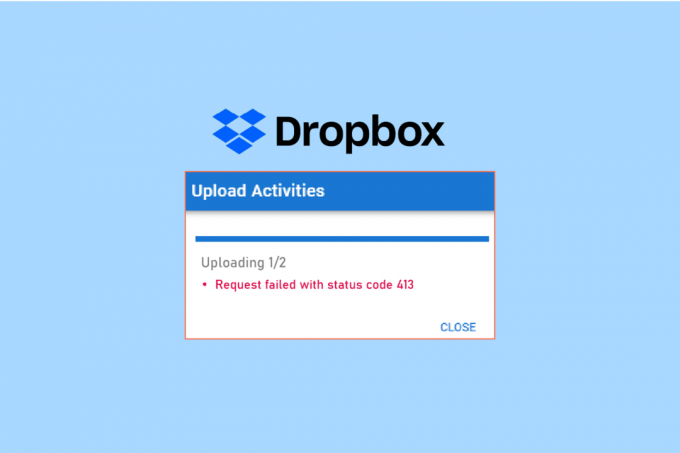
Daftar isi
- Cara Mengatasi Kesalahan Dropbox Com 413
- Metode 1: Atur Ulang Perute
- Metode 2: Perbarui Aplikasi Dropbox
- Metode 3: Pastikan Ruang Dropbox Cukup
- Metode 4: File Cadangan Secara Manual
- Metode 5: Kurangi Ukuran File
- Metode 6: Instal ulang Aplikasi Dropbox
Cara Mengatasi Kesalahan Dropbox Com 413
Kami mengunggah file di Dropbox untuk cadangan seandainya sistem kami rusak. Namun, saat mengunggah file ke penyimpanan cloud Dropbox, Anda mungkin menerima kesalahan. Kesalahan ini dapat terjadi mungkin karena alasan berikut.
- Masalah konektivitas jaringan
- Aplikasi Dropbox kedaluwarsa
- Ruang Dropbox terbatas
- Menggunakan aplikasi pihak ketiga untuk mencadangkan file di Dropbox
- Ukuran file besar
Berikut adalah semua metode pemecahan masalah untuk memperbaiki kesalahan Dropbox 413 di Windows 10.
Metode 1: Atur Ulang Perute
Pertama, Anda harus memeriksa masalah jaringan dan memecahkan masalah jaringan Anda. Anda dapat mengatur ulang router jaringan Anda dan memeriksa apakah ini telah memperbaiki masalah kesalahan Dropbox 413 atau tidak. Berikut adalah langkah-langkah untuk mengatur ulang router Anda.
Catatan 1: Semua pengaturan dan pengaturan seperti port yang diteruskan, koneksi yang masuk daftar hitam, kredensial, dll., akan dihapus. Jadi, pastikan untuk mencatat ini sebelum melanjutkan ke petunjuk yang dibahas di bawah ini.
Catatan 2: Setelah Reset, router akan beralih kembali ke pengaturan default dan kata sandi otentikasi. Jadi, gunakan kredensial default untuk masuk setelah reset.
1. Buka pengaturan perute menggunakan alamat IP gateway default. Kemudian, gunakan kredensial Anda untuk Lmulai seperti yang ditunjukkan.

2. Catat semua pengaturan konfigurasi. Anda akan memerlukannya setelah mengatur ulang perute karena Anda dapat kehilangan kredensial ISP jika menggunakan a P2P protokol (Protokol Point-to-Point melalui Internet).
3. Sekarang, tekan Tombol Atur ulang di router Anda selama 10-30 detik.
Catatan: Anda harus menggunakan perangkat penunjuk seperti a pin, atau tusuk gigi untuk menekan MENGATUR ULANG tombol di beberapa Router.
4. Tunggu router untuk secara otomatis matikan dan hidupkan kembali. Kamu bisa lepaskan tombolnya ketika lampu mulai berkedip.
5. Terakhir, masukkan kembali detail konfigurasi untuk router di halaman web.
Baca juga:Perbaiki PSK yang Disediakan untuk SSID Jaringan di Windows 10
Metode 2: Perbarui Aplikasi Dropbox
Aplikasi Dropbox diperbarui secara otomatis di PC Anda. Namun, jika Anda ingin memperbarui aplikasi secara manual, Anda dapat mengunduh aplikasi versi terbaru dari Unduh Halaman.
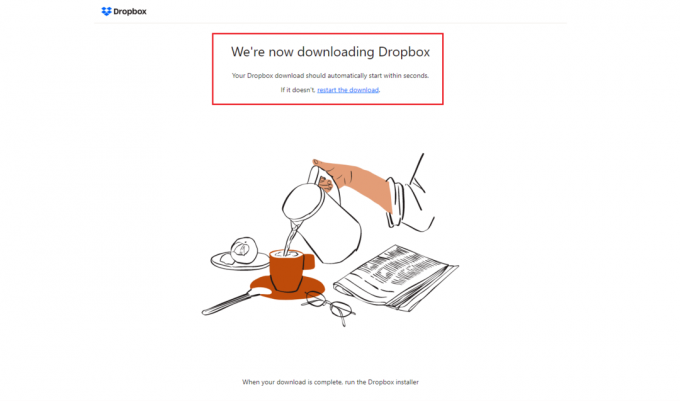
Metode 3: Pastikan Ruang Dropbox Cukup
Dropbox menawarkan beragam paket penyimpanan untuk membuat cadangan file dan folder Anda. Jika paket Anda telah mencapai batas, maka ini dapat menyebabkan masalah Dropbox com error 413. Jadi, Anda dapat mencoba mengubah paket Anda untuk menambah ruang Dropbox. Ikuti langkah-langkah yang tercantum di bawah ini untuk memastikan cukup ruang Dropbox Pribadi.
1. Masuk ke Dropbox versi web.

2. Klik pada Anda ikon profil dan pilih Pengaturan pilihan.
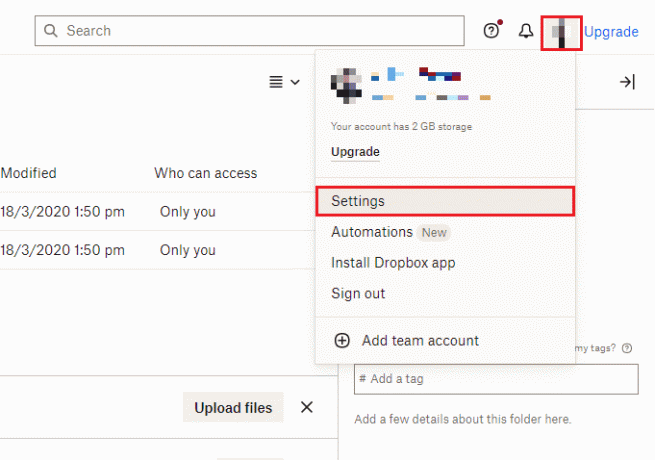
3. Pergi ke Rencana menu.
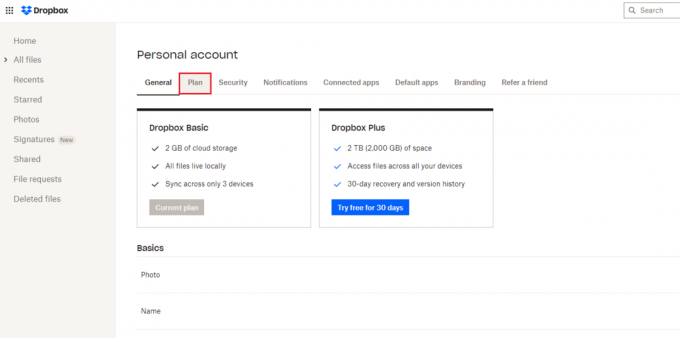
4. Di sini, periksa Anda Ruang Drobox pribadi.

5. Jika Anda kehabisan ruang maka cobalah tingkatkan rencana Anda dengan mengunjungi halaman paket Dropbox.
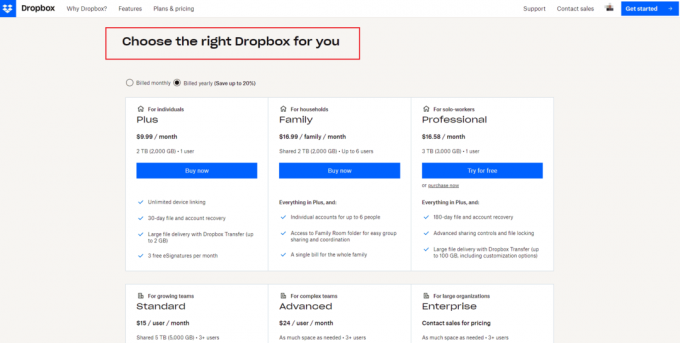
Baca juga:Cara Memulihkan File yang Dihapus Secara Permanen dari Foto Google
Metode 4: File Cadangan Secara Manual
Saat Anda menggunakan aplikasi pihak ketiga untuk mencadangkan file Anda di Dropbox, Anda mungkin menghadapi masalah. Oleh karena itu, untuk mengatasi masalah Dropbox com error 413, coba backup file dan folder Anda secara manual hanya dari aplikasi Dropbox. Berikut adalah langkah-langkah untuk melakukannya.
1. Buka Dropbox aplikasi.
2. Klik pada Anda ikon profil dan pilih Preferensi.

3. Pergi ke Cadangan menu.
4. Di sini, klik pada Kelola cadangan tombol.

5. Memilih map untuk menyinkronkan ke Dropbox dan klik Mempersiapkan tombol.

6. Kamu bisa Pilih rencana untuk melanjutkan, jika tidak pilih Lanjutkan dengan Dasar pilihan.
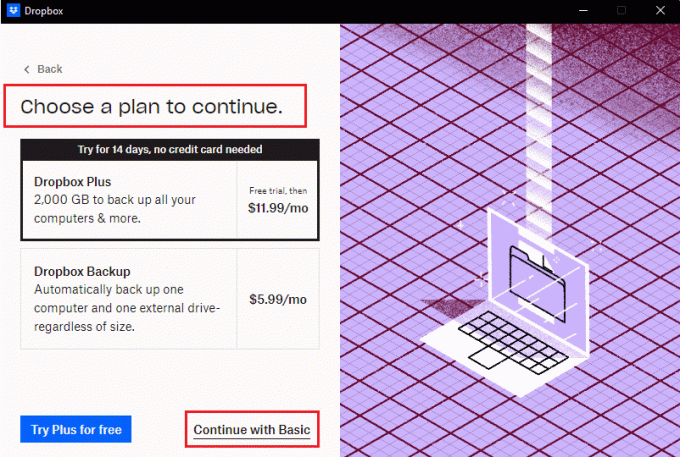
7. Terakhir, klik Ya, lanjutkan tombol di prompt.

Metode 5: Kurangi Ukuran File
Jika Anda memiliki ruang Dropbox yang terbatas, coba kurangi ukuran file dan folder. Di sini, lihat panduan kami di 15 alat kompresi file terbaik untuk Windows. Jika Anda memiliki file pdf untuk dicadangkan, Anda juga dapat mengurangi ukurannya tanpa kehilangan kualitas. Ikuti panduan kami untuk mengurangi ukuran file pdf tanpa kehilangan kualitas. Mengurangi ukuran file Anda akan memperbaiki kesalahan Dropbox 413 entitas permintaan laravel terlalu besar.

Baca juga:Perbaiki Kesalahan OneDrive 0x8004de40 di Windows 10
Metode 6: Instal ulang Aplikasi Dropbox
Jika tidak ada metode di atas yang berhasil untuk memperbaiki kesalahan Dropbox com 413, Anda dapat menginstal ulang aplikasi Dropbox. Ikuti langkah-langkah yang diberikan untuk menginstal ulang aplikasi Dropbox di Windows 10.
1. Tekan kunci jendela, jenis Panel kendali dan klik Membuka.

2. Mengatur Lihat menurut > Kategori, lalu klik Copot program pilihan di bawah Program.
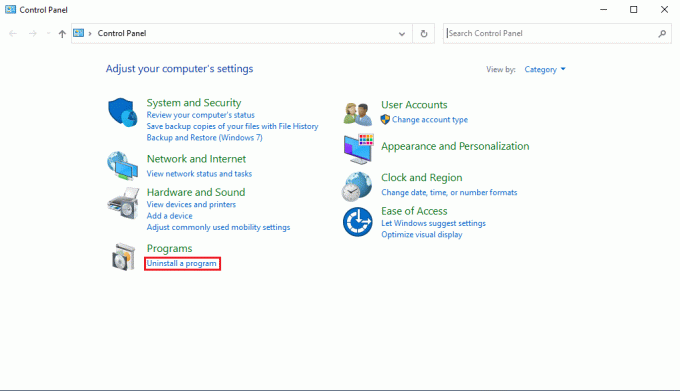
3. Sekarang, temukan Dropbox, klik kanan padanya, dan pilih Copot pemasangan.
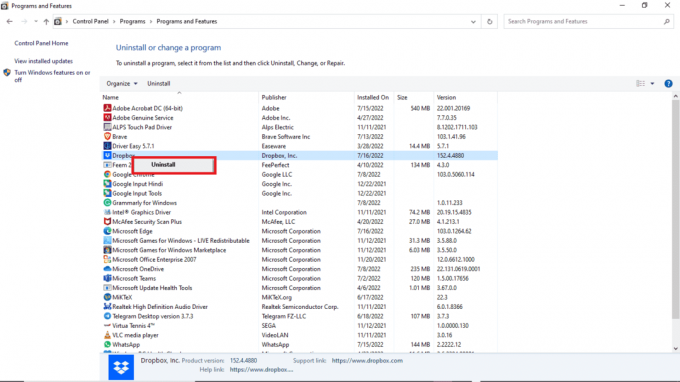
4. Klik Ya dalam Kontrol Akun Pengguna mengingatkan.
5. Di sini, klik Copot pemasangan tombol.
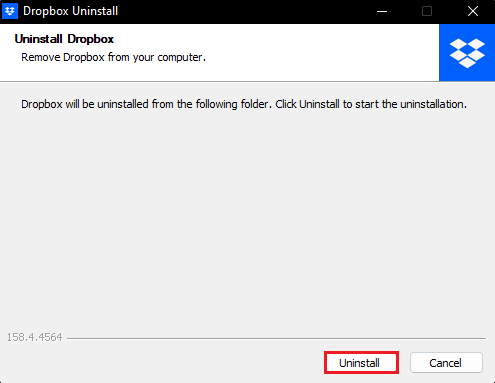
6. Setelah menghapus aplikasi, klik pada Menutup tombol dan nyalakan ulang PC.
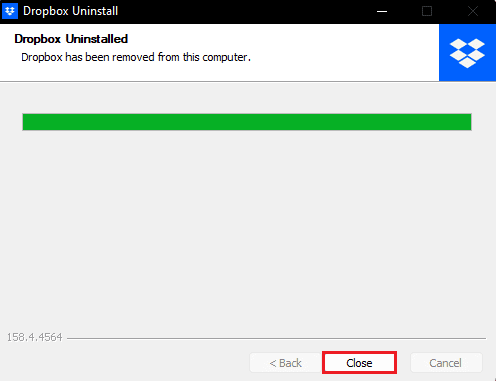
7. Terakhir, kunjungi Dropbox situs web resmi dan klik Unduh sekarang.
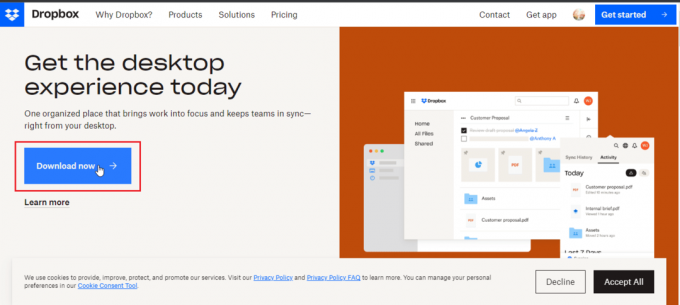
8. Klik pada file penginstal untuk menginstal Dropbox.

9. Klik Ya dalam UAC mengingatkan.
10. Tunggu untuk Pemasang Dropbox untuk menginisialisasi.
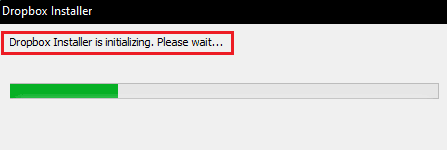
11. Kemudian, tunggu beberapa menit untuk menginstal aplikasi Dropbox.

12. Akhirnya Masuk ke akun Anda untuk menyiapkan Dropbox di PC Anda.

13. Sekarang, Anda akan menerima pesan yang menyatakan Bagus sekali! Dropbox terpasang, klik Berikutnya untuk memilih paket Anda, dan mulai mencadangkan file Anda dari PC.
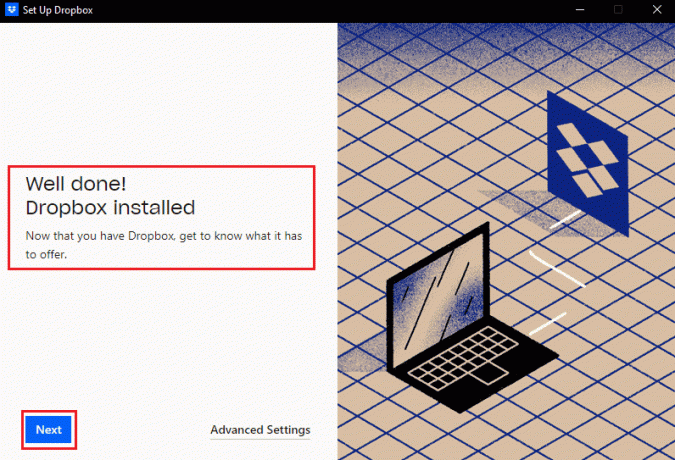
Jadi, ini adalah bagaimana Anda dapat memperbaiki error 413 request entity too large laravel di Dropbox.
Direkomendasikan:
- Perbaiki Malwarebytes Tidak Memperbarui di Windows 10
- Perbaiki Dropbox Error 400 Message di Windows 10
- Perbaiki Kesalahan Dropbox Mengunduh File Anda di Windows 10
- Bagaimana Saya Menghapus Diri Saya dari Grup Dropbox
Jadi, kami harap Anda telah mempelajari cara memperbaikinya Kesalahan com Dropbox 413 di Windows 10. Anda dapat memberi tahu kami pertanyaan atau saran apa pun tentang topik lain yang Anda ingin kami buatkan artikelnya. Jatuhkan mereka di bagian komentar di bawah untuk kami ketahui.

Elon Decker
Elon adalah penulis teknologi di TechCult. Dia telah menulis panduan cara kerja selama sekitar 6 tahun sekarang dan telah membahas banyak topik. Dia suka membahas topik yang terkait dengan Windows, Android, dan trik serta tips terbaru.



